如何添加红色框和红色箭头
来源:网络收集 点击: 时间:2024-04-23【导读】:
为了特别注明某个步骤或者某个词语、某个句子,有时候需要用红色框和红色箭头标注出来。画出红色框和红色箭头方法挺多,可以用美图画出来,也可以用PS画出来,现在给大家介绍的是用QQ截图的截图工具栏来画出红色框和红色箭头。工具/原料more电脑QQ工具方法/步骤1/6分步阅读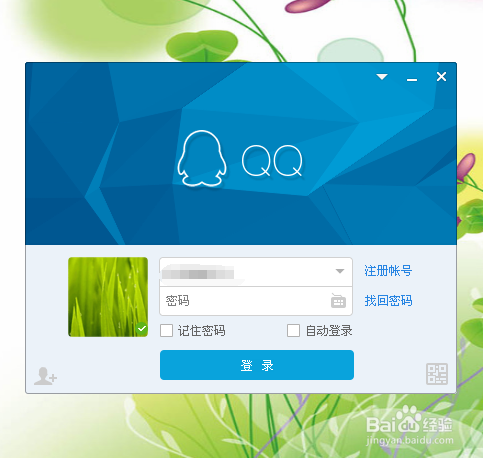 2/6
2/6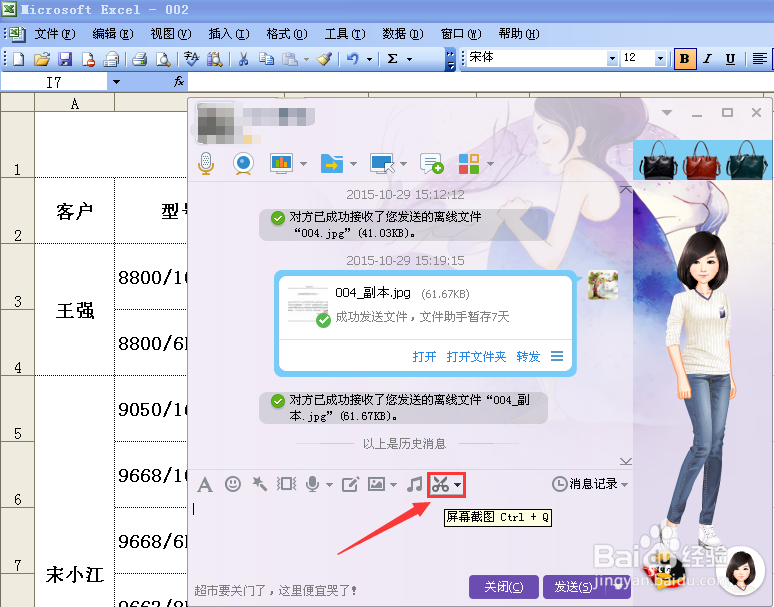 3/6
3/6 4/6
4/6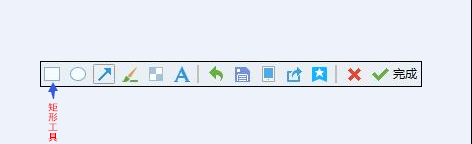
 5/6
5/6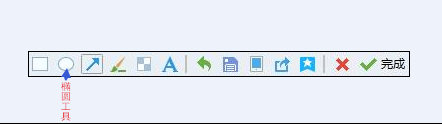
 6/6
6/6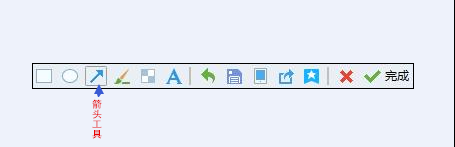
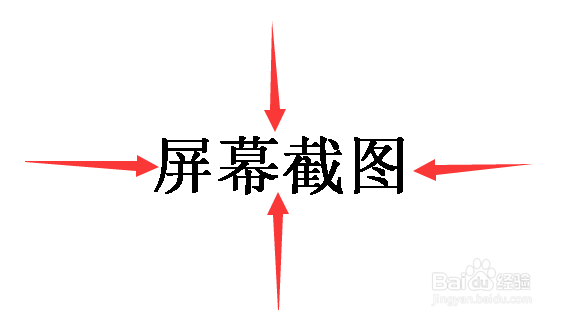 注意事项
注意事项
因为我们想通过使用QQ截图的截图工具栏来画出红色框和红色箭头。所以首先得登陆一个QQ工具。
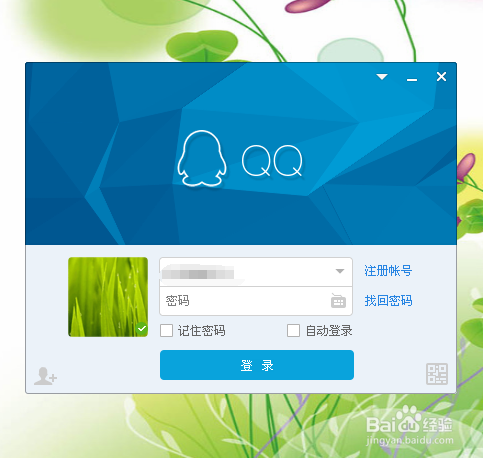 2/6
2/6成功登陆QQ之后,打开与某个好友的聊天窗口,在聊天窗口中间靠下的工具栏中,找到类似于剪刀形状的【屏幕截图】工具。
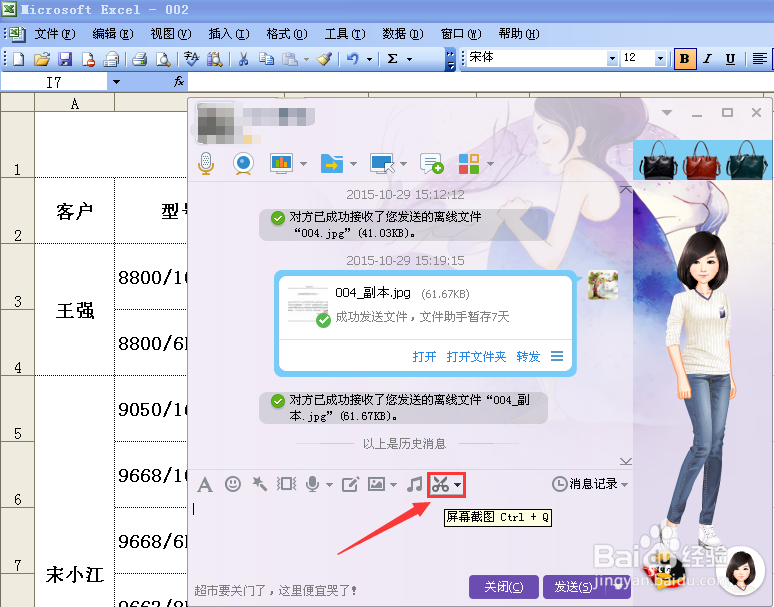 3/6
3/6点击【屏幕截图】,截图完成之后,会在截图下方出现一排截图工具栏。要想对截取的图片进行编辑美化,就可以使用截图工具栏中的工具来完成。
 4/6
4/6截图工具栏左边第一个是【矩形工具】,可以画出红色矩形框。矩形框也可以选择使用其他的颜色,一般用红色框显得比较显眼突出。
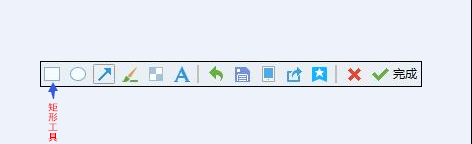
 5/6
5/6截图工具栏从左往右第二个是【椭圆工具】,可以画出红色的椭圆框。也可以选择用别的颜色画椭圆框,一般常用的是红颜色椭圆框。
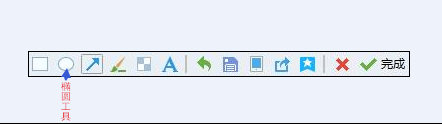
 6/6
6/6截图工具栏从左往右第三个是【箭头工具】,可以画出红色的箭头。箭头的颜色可以选择蓝色、白色、黑色等。看个人喜欢。
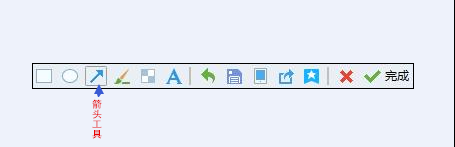
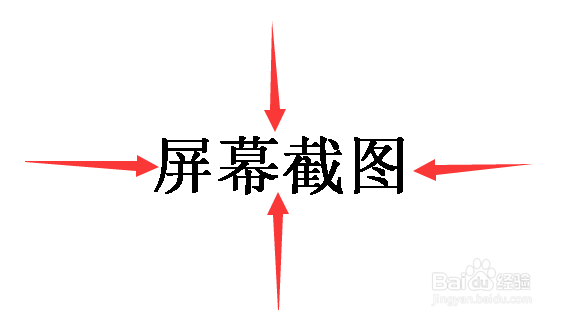 注意事项
注意事项登陆一个QQ工具
QQ截图红色边框红色箭头添加红色边框添加红色箭头版权声明:
1、本文系转载,版权归原作者所有,旨在传递信息,不代表看本站的观点和立场。
2、本站仅提供信息发布平台,不承担相关法律责任。
3、若侵犯您的版权或隐私,请联系本站管理员删除。
4、文章链接:http://www.1haoku.cn/art_573608.html
上一篇:学习强国怎么关闭允许添加我为好友
下一篇:记忆重构第二个盒子怎么打开
 订阅
订阅